Hackare sover aldrig, vi vet alla detta. Det verkar dock som att antalet hackattacker har ökat på senare tid, med fler och fler Windows-användare som rapporterar sådana händelser. Hackare är smarta människor, och de använder en mängd olika metoder för att komma åt din dator: de skickar e-postmeddelanden som låtsas vara från Microsofts supportteam, eller de ringer helt enkelt dig för att erbjuda dig teknisk support.
Ett annat vanligt sätt att använda är popup-fönstren med teknisk support och informerar användarna om att deras system är i fara och omedelbar teknisk support krävs. Ofta visas dessa popup-fönster "i rätt ögonblick" när din dator inte fungerar riktigt bra på grund av olika problem. Denna tillfällighet gör bedrägerierna för teknisk support ännu mer tillförlitliga och tyvärr tar många användare biten.
Om du någonsin får sådana popup-fönster med tekniskt stöd, borde du göra det aldrig någonsin använda kontaktinformationen de ger dig. Åtgärda istället för att ta bort dessa irriterande pop-ups för tekniskt stöd.
Pop-ups för bluff för teknisk support ökar
”Min dator har smittats av spyware eller scamware. Det vill att jag ska ringa 855-309-0456. Det har låst Windows Defender och har dolt från Malwarebytes och McAfee. Några förslag?"
Hur man tar bort popup-fönster för tekniskt stöd
Majoriteten av dessa bluff-popup-fönster har ett aktivt skript som låser webbläsaren. Skriptet visar det falska varningsfönstret varje gång du klickar på X-knappen eller på OK-knappen, vilket hindrar dig från att återfå åtkomst till webbläsarens grafiska gränssnitt.
- Högerklicka på aktivitetsfältet> välj Aktivitetshanteraren.
- Välj webbläsarappen> klicka på Avsluta uppgiften knapp.
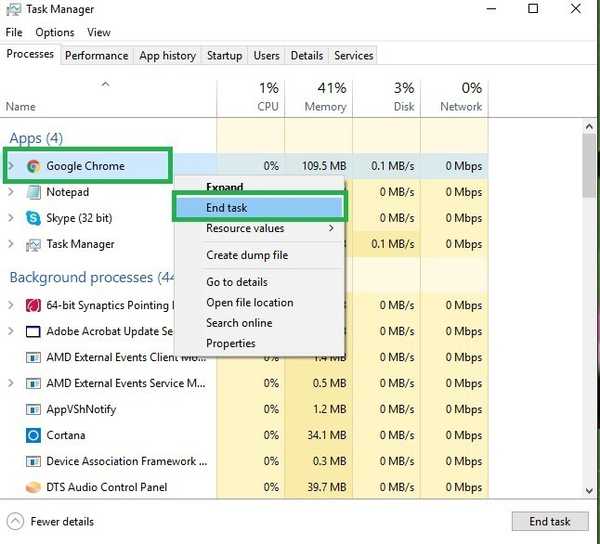
3. Installera ett av följande antimalwareprogram som listas i vår artikel "10 bästa anti-hacking-programvara för Windows 10" och utför en fullständig systemsökning.
Vi föreslår att du först installerar Malwarebytes Anti-Malware, HitmanPro eller Spybot Search & Destroy. Eftersom all anti-hacking-programvara som vi listade i vår topp 10-artikel använder olika databasunderskrifter för skadlig kod, rekommenderar vi att du kör en skanning med minst tre av dem. Detta bör vara tillräckligt för att upptäcka och ta bort oönskade program eller webbläsarkapningsprogram. Inaktivera den tidigare anti-hacking-programvaran innan du installerar en ny för att undvika eventuella konflikter.
4. Installera ett specialiserat antivirusprogram för att bläddra för att blockera framtida pop-ups för tekniskt stöd.
Vanliga tekniska supporttelefonnummer och webbplatser
Eftersom förebyggande är bättre än botemedel, se upp för följande telefonnummer och webbplatser som används av hackare för deras tekniska supportbedrägerier.
Ring aldrig dessa telefonnummer (listan är inte uttömmande):
- 1-855-309-0456
- 1-888-408-2361
- 1-855-970-1892
- 1-800-808-7753
- 1-800-051-3723
- 1-844-373-0540
- 1-844-471-0786
- 1-888-751-5163
- 1-866-795-4288
Lista över skadliga tekniska supportbedrägerier (listan är inte uttömmande):
- hxxp: //support.windows.com-en-us.website/warning/pcwarning/
- hxxp: //system-connect.com/popup.php
- hxxp: //maturegame.net/alert.php
- hxxp: //ms-malware-support.com/
- hxxp: //certified-pc-help.com/1/
- hxxp: //pcsupportwindows.com/zp/al-zp-ca.html
- hxxp: //www.virusaid.info/norton.html
- hxxp: //ivuroinfotech.com/
- hxxp: //alert.browsersecuritynotice.com/a8-500c4-absn1113-222533-index-1m1.html
- hxxp: //192.3.54.103/f5u3.php
- hxxp: //www.uscomphelp.com/zeus/
- hxxp: //customerservice-247.net/index.html
- hxxp: //systemscheckusa.com/
- hxxp: //www.email-login-support.com/index-10.html
- hxxp: //instantsupport.hol.es/viruswarning.html
- hxxp: //mobile-notification.com/system-alert/
- hxxp: //www.dream-squad.com/9/campaign1421? s1 = 09_rr_ppc_skm & s2 = us_skm & s3 = borttagen
- hxxp: //immediate-responseforcomputer.com/index-10.html
- hxxp: //www.hostingprivilege.com/virus-found.html
- hxxp: //bihartechsupport.com
- hxxp: //tech01geek.com/ms/
- hxxp: //ibruder.com/services.html#
- hxxp: //notificationsmanager.com
- hxxp: //treeforyou.com
- hxxp: //www.xxxdovideos.com/WARNING%20%20VIRUS%20CHECK.htm
- hxxp: //fixcomputerissues.com/detect.html
- hxxp: //www.enortonsupport.com
- hxxp: //simunexservices.com
- hxxp: //browseranalystic.info/index.html
- hxxp: //www.usonlinehelp247.com
- hxxp: //customer-cares.com
- hxxp: //tech-suport.com
- hxxp: //securesystemresource.net/netgear.php
- hxxp: //systemerror.us
- hxxp: //v4utechsupport.com/detect.htm
- hxxp: //shopforless.us
- hxxp: //www.getlms-online.info/virus-found.html
- hxxp: //thehelpcomputer.com/pop.htm
- hxxp: //spitzi.co.uk/support_for_pc_laptop.html
- hxxp: //fixpc365.com/test.html
- hxxp: //softhelp-support.com
- hxxp: //www.pcteckers.com/media.html
- hxxps: //www.techworldwide.org/
- hxxp: //fix-max.com/
- hxxp: //thanksfordownloading.com/site/ad/tryagain2c/
- hxxp: //publicsafetycheck.com/
- hxxp: //pcsecurity360.jimdo.com/
- hxxp: //www.pctools247-support.com/index.html
- hxxp: //immediateresponseforcomputer.com/index112.htm
- hxxp: //techsupport113.com/
- hxxp: //www.driverupdatesupport.com/support/eng/lp1/index_av.php
- hxxp: //mac.printerhelpandsupport.com/alert/mac-alert.php
- hxxp: //tradeandme.com/treda&channelfflb&gferdcr&eiGZtrVMrBG9iHvASF-earchqavascriptpopup&ieutf-8&oeutf8&aqt&rlsorg.YCwAwrlsorgmozillaen&channelfflb&qjavascrmozillaen-firma
- hxxp: //allsolutionshop.com/
- hxxp: //security-warning.net/warning.html
- hxxp: //computer-experts.co/D202122014/support-for-malwarebytes.php
- hxxp: //emailhelp.biz/
- hxxp: //pchelpdesk.co/cp/support-for-malwarebytes.php? affiliate = 46355-7881_74
- hxxp: //www.publicsafetycheck.com/
- hxxp: //virus.geeksupport.us/
- hxxp: //pc-warning.ga/
- hxxp: //windows-alert.ga/
För extra anti-hacking-skydd, glöm inte att aktivera realtidsskyddsfunktionen på ditt antivirusprogram och kör ett anti-hacking-program samtidigt, ett som inte orsakar konflikter med ditt antivirusprogram.
 Friendoffriends
Friendoffriends



